Valokuvaajat on monia työkaluja, joista valita, kun muokkaat kuvia. Adobe kehitti kaksi suosituinta: Lightroomin ja Photoshopin.
Jos olet uusi kuvankäsittelyssä, saatat ihmetellä, miksi Adobella on kaksi jälkikäsittelytyökalua ja mitä sinun pitäisi käyttää. Kumpi on parempi?
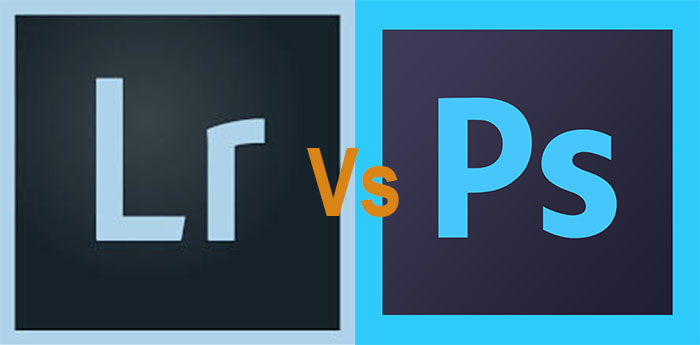
turhauttavaa vastaus on: ”molemmat”.,
tässä artikkelissa näytän, mitkä ominaisuudet muodostavat parhaan kuvankäsittelyyhdistelmän. Tässä ovat ennen ja jälkeen valokuvia muokattu Lightroom.


Jotkut Tausta Photoshop ja Lightroom
Adobe julkaisi Photoshop (PS) kuin grafiikka editori vuonna 1990. Kun digitaalinen valokuvaus tuli suosituksi, PS: stä tuli tapa muokata valokuvia. Vuonna 2007 Adobe julkaisi Lightroomin (Lr) valokuvaajat mielessään.,
monin tavoin se on yksinkertaisempi versio Photoshopista. Siinä on kuvaajien tarvitsemat muokkaustyökalut. Adobe kuitenkin uudisti käyttöliittymän helpottaakseen yhteisiä valokuvaussäätöjä.
moni ajattelee, että Photoshop on Lightroomille voimakkaampi isoveli. Lightroom ei kuitenkaan ole ”baby Photoshop”. Ohjelmat ovat kehittyneet rinnakkain – jokaisella on omat vahvuutensa.
vuonna 2013 Adobe siirtyi tilausmalliin. He lakkasivat julkaisemasta ohjelmia yksitellen. Käyttää Photoshop ja Lightroom, kirjaudut valokuvaus tilaus.,
sinulla on molemmat ohjelmat. Mitä niistä sinun pitäisi käyttää?
i use both and let me show you why. Saatan sinut läpi kuvankäsittelyn työnkulkuni. Näytän, miksi valitsen molempien ohjelmien parhaat puolet.
kuvien maahantuonti ja järjestäminen
ensimmäinen asia mitä teen on saada kuvani pois kamerastani ja valmis muokkaamaan tietokoneellani. Juuri tässä vaiheessa osuimme merkittävään eroon ohjelmien välillä.
Adobe Photoshop on suunniteltu muokkaamaan yhtä kuvaa kerrallaan. Lightroom sisältää luettelointijärjestelmän, joka on suunniteltu valokuvien maahantuontiin ja järjestämiseen., Voin tuoda kaikki kuvat minun SD-kortti, avainsana ne, ja arvostella laatua. Voin jopa soveltaa suosikkikuvani säädöt automaattisesti. Voin siirtää ja järjestää kuvat, jotta ne olisi helpompi löytää myöhemmin.
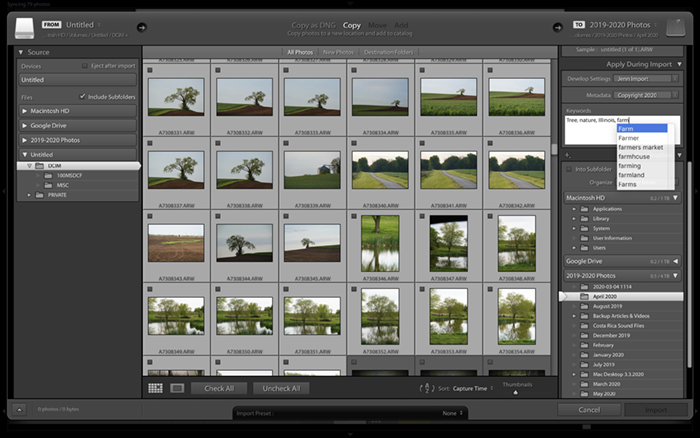
Photoshop ei ole määritetty tähän. Erillinen ohjelma, Adobe Bridge, on Creative Cloud suite kuilun., Tämä ohjelma sisältää luettelointi, tuonti, ja vienti ominaisuuksia sisältyvät Lightroom. Mutta muokkaustyökalu on rajoitettu verrattuna Lightroom.
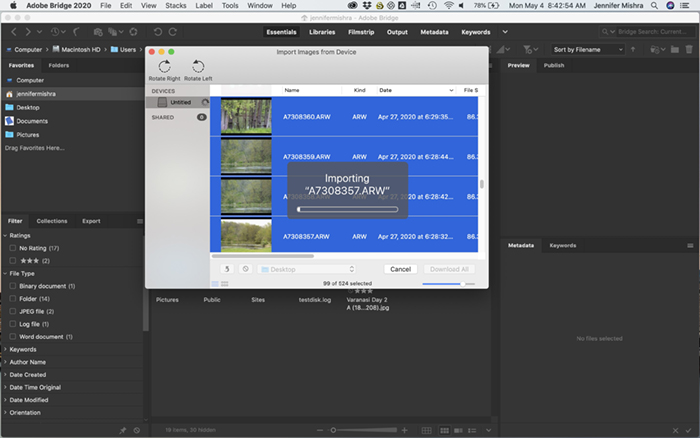
Jopa valokuvaajat, jotka, kuten Photoshop muokkausta käyttää Lightroom luettelointia.
Photoshopilla on toinenkin rajoitus, kun Tuo kuvia kamerastani. Ohjelma ei voi avata RAW-tiedostoja. Ongelman ratkaisemiseksi Adobe tarjoaa työkalun nimeltä Adobe Camera Raw (ACR)., Ohjelma mahdollistaa raw-tiedostojen avaamisen Photoshopissa.
tuomio: Lightroom on paras kuvien maahantuontiin ja järjestämiseen.
Perus kuvankäsittely
Voit tehdä perus kuvankäsittelyyn muutoksia sekä Adobe Lightroom ja Photoshop. Työtila ja käyttökokemus ovat kuitenkin hyvin erilaisia.
Lightroom-työtila tekee peruskuvamuokkauksista, kuten valotuksesta ja värinsäätöistä helppoja. Adobe jätti pois työkalut, joita valokuvaajat eivät usein käytä. Näin yksinkertaistetaan työtilaa.,

Photoshop on enemmän kuin pystyy tekemään perus-kuvan säädöt. Mutta koska ohjelmaa ei alun perin suunniteltu valokuvaajia ajatellen, käyttöliittymä ei välttämättä vaikuta yhtä käyttäjäystävälliseltä.
Photoshopissa työskentelevät valokuvaajat käyttävät usein ACR: ää peruskorjausten tekemiseen. ACR: n käyttöliittymä on kuin Lightroomin, vaikka työtila on aseteltu eri tavalla., Käyttää ACR sisältä Photoshop, mene Filter>Camera Raw Suodatin (Shift + Ctrl tai ⌘A). Valitsemalla kuvan Bridge lähettää tiedoston ACR.
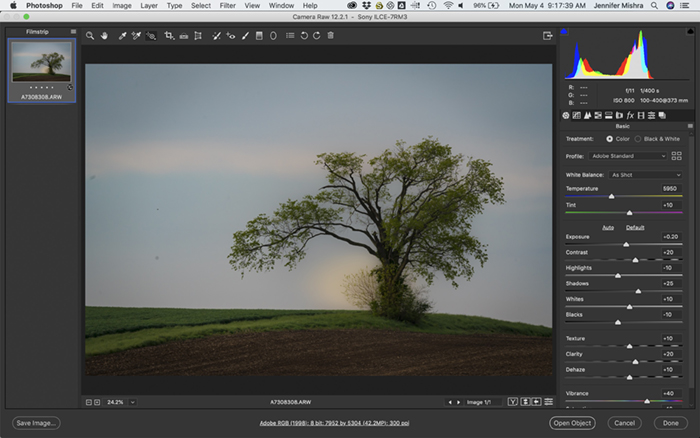
Photoshop on ”tuhoava” editori. Jokainen tekemäsi muutos leivotaan kuvaan. Lightroomin käyttäminen ei ole tuhoisaa. Muokkaukset tallennetaan sidecar-tiedostoon, eikä alkuperäistä kuvaa koskaan muuteta.,
Photoshopia käyttävät valokuvaajat luovat usein uusia kerroksia jokaista suurta muutosta varten. Näin he voivat halutessaan palata alkuperäiseen kuvaan. Tämä järjestelmä pyrkii lisäämään tiedoston kokoa.
Plus, käytän Lightroomia kuvien muokkaamiseen. Tämä tarkoittaa, että voit helposti soveltaa muokkauksia yhdestä kuvasta muihin kuviin.
tuomio: Lightroom on paras perusvalokuvamuokkauksille.
Lisäasetukset Kuvan Muokkauksia
advanced kuvan muokkauksia, tarkoitan muuttaminen pikseliä kuvassa. Tämä voi olla mitä tahansa pölypisteen poistamisesta tylsän taivaan korvaamiseen.,
Adobe Photoshop loistaa näissä edistyneissä kuvamuokkauksissa.
Lightroom sisältää joitakin perussisällön manipulointityökaluja. On spot remover ja muunnos työkalu, jonka avulla voit säätää näkökulmasta. Lightroomin uudempia versioita ovat muun muassa basic merge-työkalut. Niiden avulla valokuvaajat voivat luoda HDR-kuvia ja panoraamoja. Mutta kehittyneemmät versiot sijaitsevat Photoshopissa.
Photoshopin spot remover-työkalut (kuten kloonileima ja paranemisharja) ovat nopeampia ja tarkempia.
Photoshop sisältää monia sisältötietoisia täytetyökaluja. Nämä käyttävät kehittyneitä algoritmeja pikselien siirtämiseen tai poistamiseen., Transform työkalut tulevat monia lajikkeita Photoshop, joiden avulla voit muuttaa näkökulmasta. Liquify-työkalu on melko uusi lisä Photoshopiin. Se on muotokuvaajien lempityökalu. Liquify mahdollistaa kasvonpiirteiden vaihtamisen. Photoshop sisältää myös suodattimia sumentamiseen tai luoda ainutlaatuisia vaikutuksia.
Käytän usein Photoshopia peilien ja uniikkien kerrospukeutumisefektien luomiseen.

Photoshop pystyy tekemään paljon enemmän kuin Lightroom kannalta kuva manipulointia. Mutta kehittyneemmillä työkaluilla tulee enemmän oppimista.
työkalut ovat saatavilla Photoshopissa, mutta ne eivät välttämättä ole helppokäyttöisiä. Esimerkiksi, jos kaipaan keskittyä hieman, voin käyttää teroitus tekniikka Photoshop korjata tämän. Mutta se on prosessi, ei yhden napin korjaus.
Lightroom puuttuu näitä työkaluja. Mutta se on helppo ”roundtrip” kuvia Photoshop., Valitse Edit > vie (Ctrl tai ⌘E), ja kuvasi avautuu Photoshopissa. Kun olet valmis Photoshop muokkaukset, lyömällä save pyöristää kuvan takaisin Lightroom katalogi.
tuomio: Photoshop on paras edistyneille kuvamuokkauksille.
Vientiä varten Tulostaa tai Näytön
viimeinen osa minun työnkulku on yleensä vientiä tiedostoja tulostettavaksi tai julkaistavaksi verkossa. Molempien ohjelmien avulla voit säätää kuvasuhdetta ja kuvan kokoa. Photoshopin avulla voit tehdä tämän kuvan koon kautta. Lightroom voit tehdä tämän, kun viet.,
Lightroomissa pystyn pystyttämään export-esiasetukset. Nämä säätävät kokoa, muuttavat otsikkoa ja terävöittävät kuvaa näytölle. Voin jopa käyttää vesileimaa vientiin. Samanlainen järjestelmä on sillalla.
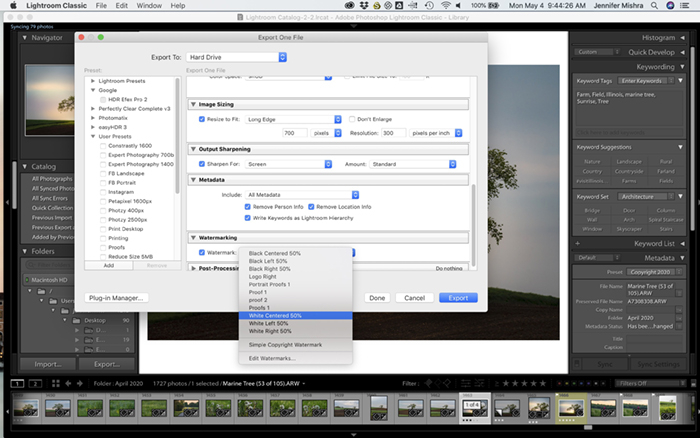
Lightroom on joitakin muita vienti-moduulit. Näin on helppo jakaa diaesitys, kuva sivustossasi, tulostaa kuvia, tai luoda kirjan.,
tuomio: Lightroom on paras kuvien viemiseen.
Johtopäätös
useimmille valokuvaajille, Lightroom on parempi vaihtoehto – ainakin aluksi. Digitaaliset valokuvauksen säädöt ovat helppoja, ja sinulla on kuvanhallintajärjestelmä. Tämä on välttämätöntä, kun otat enemmän kuvia. Suurin osa Lightroomin ominaisuuksista on Bridgessä ja Adobe Camera Raw: ssa. Mutta miksi käyttää kahta ohjelmaa, kun Lightroom tekee kaiken?
aina kun haluat vaihtaa kuvapisteitä, kannattaa se round-trippata Photoshopiin.
tilaa Creative Cloud, saat sekä Lightroomin että Photoshopin., Sinun ei tarvitse valita. Kokeile molempia ja löydä täydellinen yhdistelmä.
lisätietoja Lightroomista, tutustu vaivatonta Editointikurssiimme tänään.



